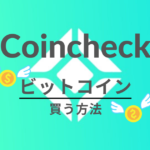MetaMask(メタマスク)ってそもそもなに?
メタマスクとは、暗号資産を入れるためのお財布のようなものです(^^)/
NFTデビューにそなえてメタマスクをインストールしていきましょう!
♡今回の記事の内容♡
1.MetaMaskの公式サイトへアクセス
2.MetaMaskをChromeにインストールする
3.パスワードを設定する
4.シードフレーズを確認する
5.付録:MetaMaskのアカウント名を変更する
NFTを購入するためのイーサは準備できていますか?
まだ準備できていない方はコチラの記事で丁寧に解説していますのでどうぞ♪
1.MetaMaskの公式サイトへアクセス
MetaMaskの公式サイトへアクセスします。

【注意】
MetaMaskにはたまにニセモノがあります!
必ず正しいURLからインストールするようにしてください。
ニセモノをインストールしてしまうと、お金が盗まれる危険性があります( ゚Д゚)!!!
2.MetaMaskをchromeにインストールする
- サイトにアクセスしたら、「Download」または「Download now」をクリックします。
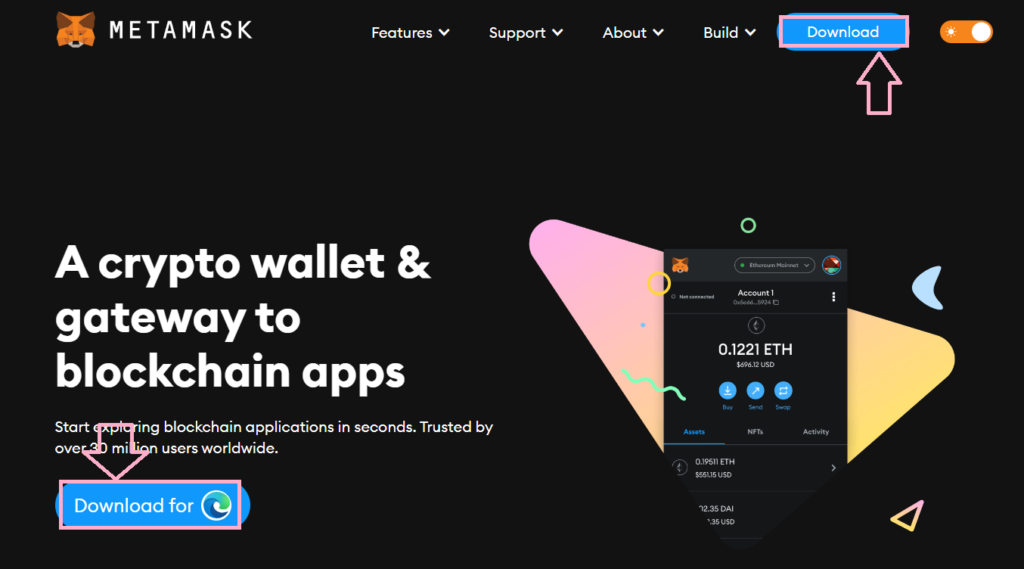
- 「Install MetaMask for Chome」をクリックします。
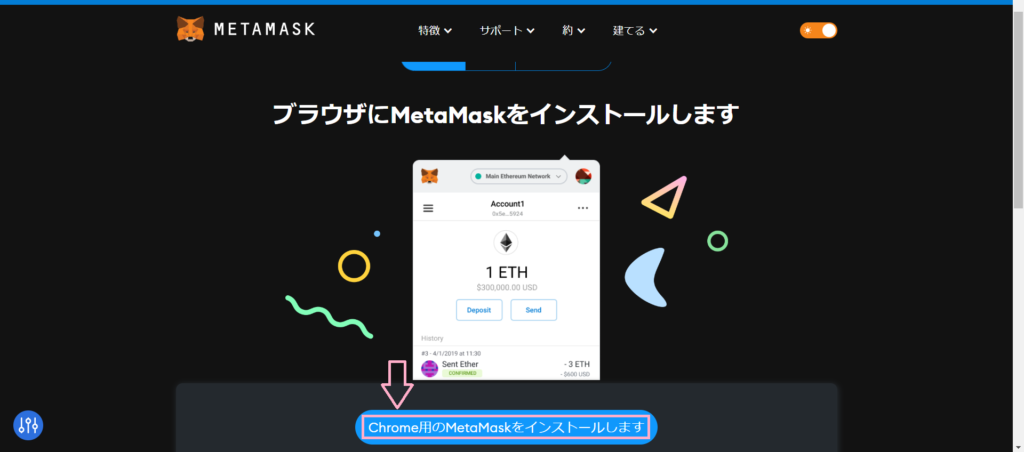
- 「Chromeに追加」をクリックします。
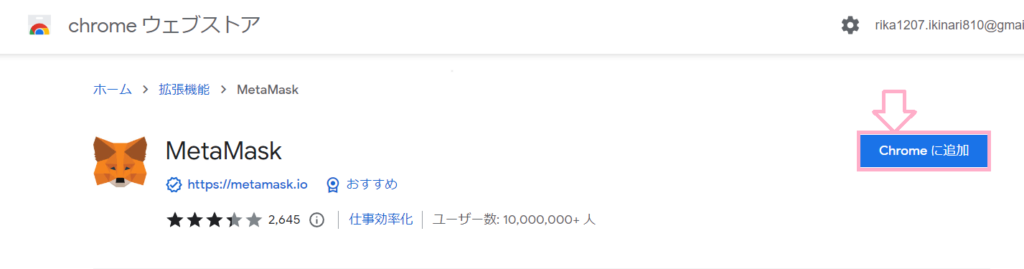
- 「拡張機能を追加」をクリックします。
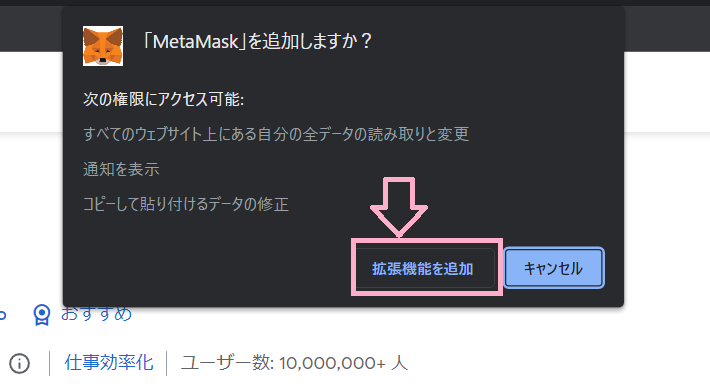
これでMetaMaskのインストールは完了です(^^)/
3.パスワードを設定する
つづけてパスワードを設定していきます。
- 「開始」をクリックします。
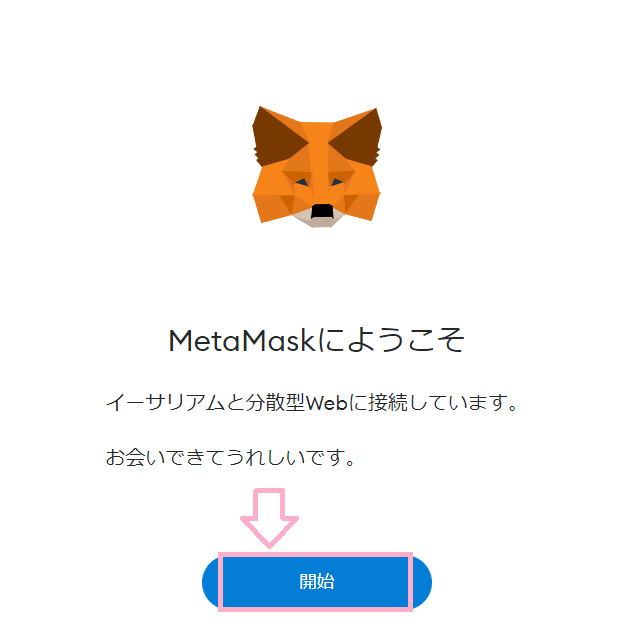
- 「ウォレットの作成」をクリックします。
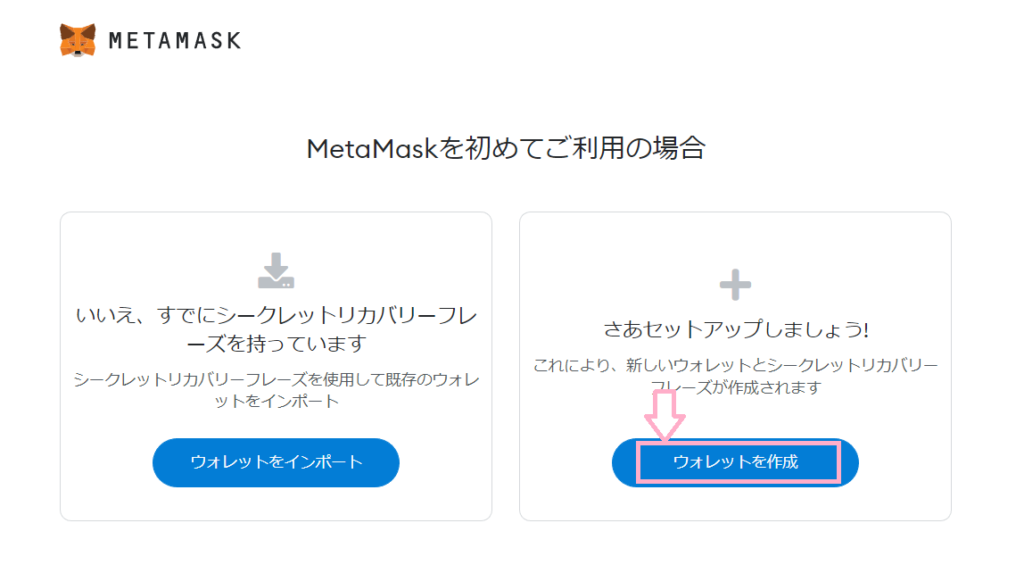
- 「同意します」をクリックします。
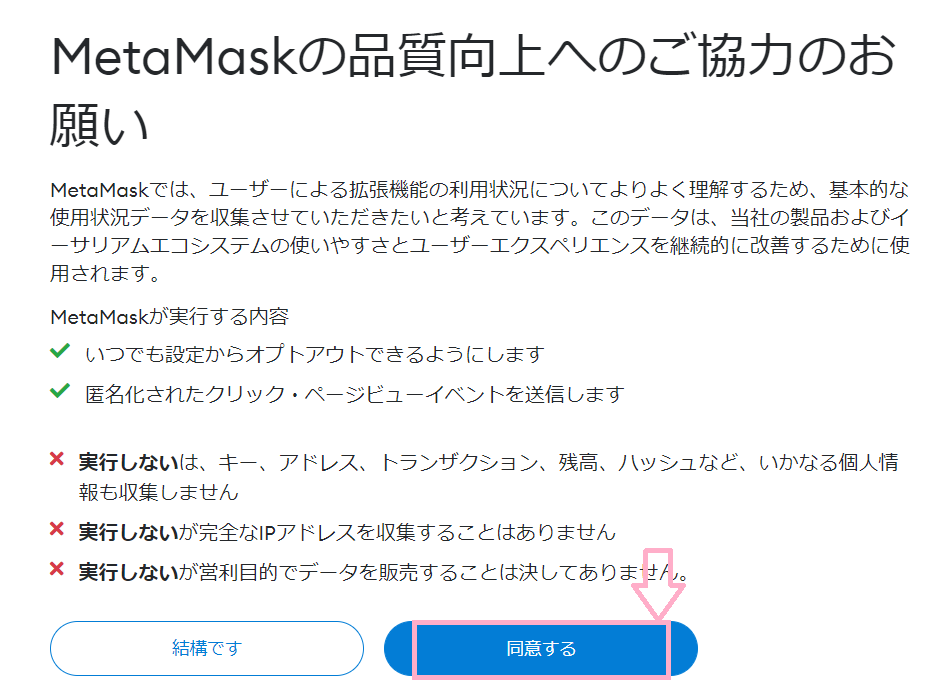
- パスワードを入力します。
①パスワードを入力します。(自分の好きなものでOK。忘れないものが良いです!)
②利用規約にチェック✓を入れます。
③「作成」をクリックします。
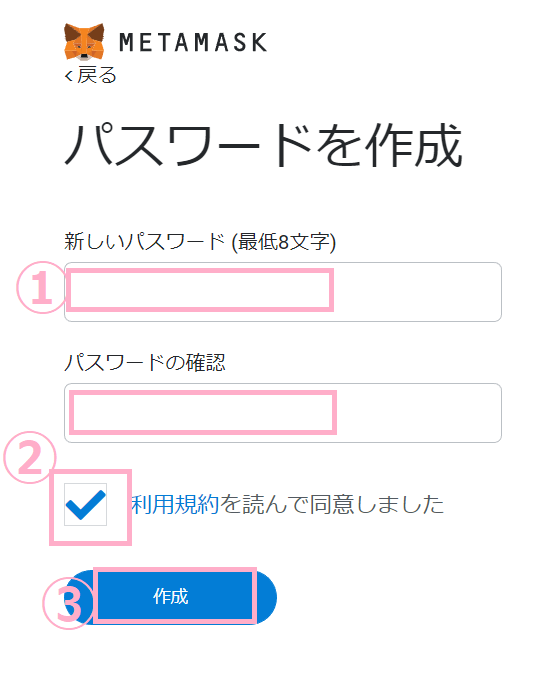
4.シードフレーズを確認する
下記のような画面が出ます。
①黒い部分をクリックします。
すると、シードフレーズが表示されます。
でてきた単語の羅列を大切に保管してください。
②シードフレーズをメモしたら、「次へ」をクリックします。
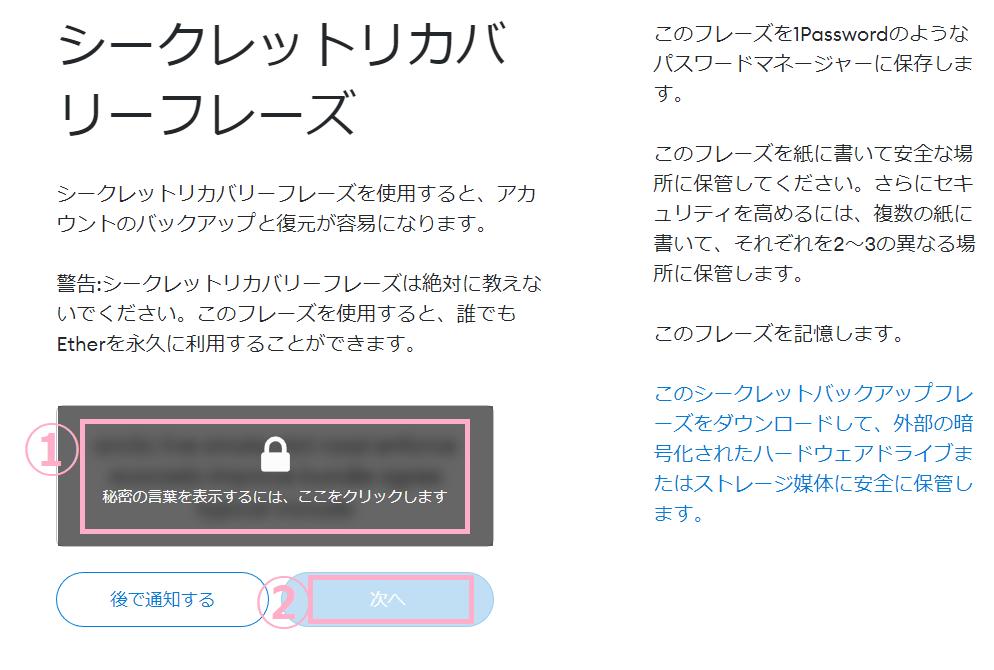
シードフレーズのおすすめの保管の方法は「紙に書いて保管すること」です(^^)
※このシードフレーズは絶対にほかの人に教えてはいけません!
シードフレーズを教えてしまうと、アッと言う間に資産を根こそぎ持っていかれます。
シードフレーズを聞いてくるひとは100%詐欺だと思ってください!
優しくてよさそうな人にみえても、絶対に教えてはいけません!
- 先ほどメモしたシードフレーズどおりに、単語を選んで並べます。
終わったら「確認」をクリックします。
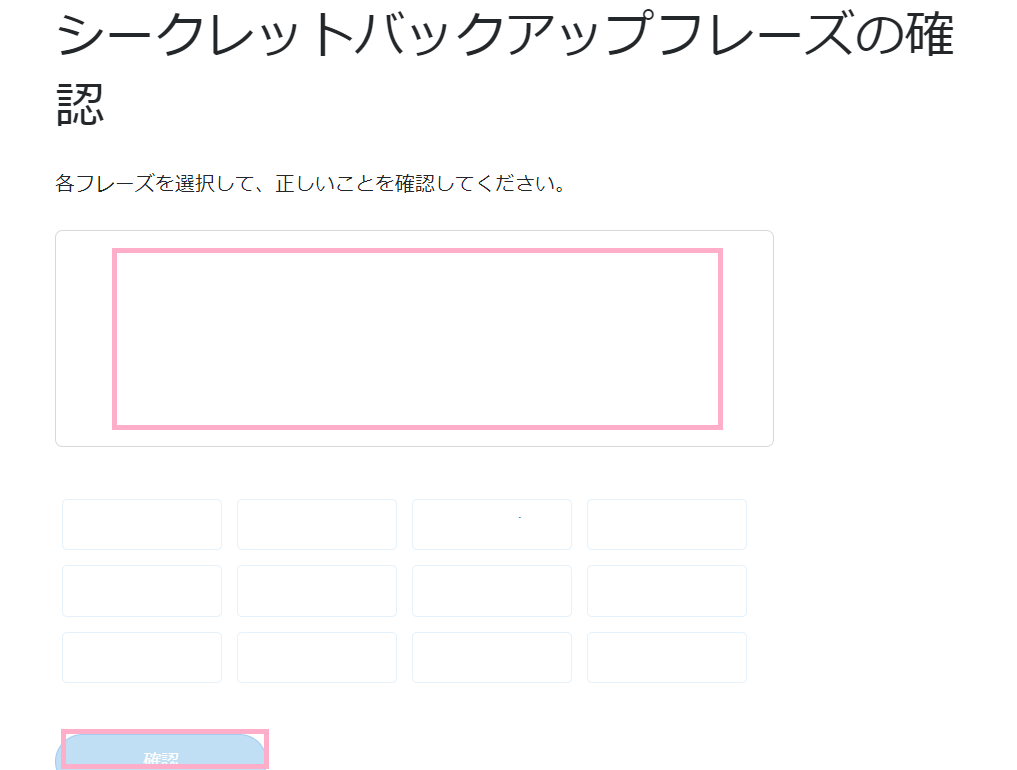
シードフレーズの確認が終わりました(^^)
- 「全て完了」をクリックします。
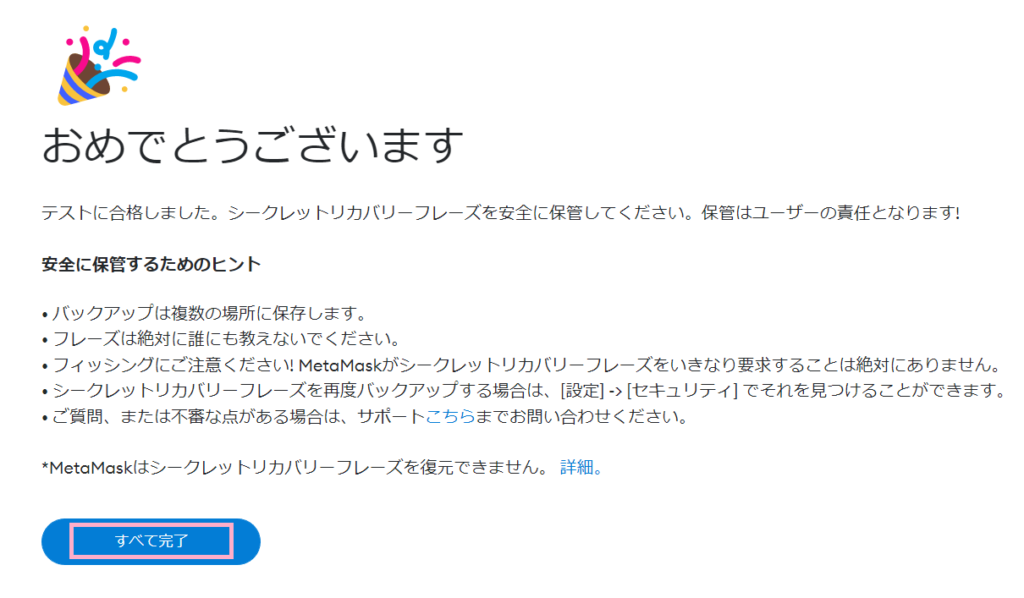
これでMetaMaskのウォレットを作成することができました!
お疲れさまでした♡
5.付録:METAMASKのアカウント名を変更する
絶対ではありませんが・・・
MetaMask開き方とアカウント名を変更する方法です(^^)
MetaMaskの開き方
- 「Google Chrome」をひらいて画面右上の「拡張機能」をクリックします。
拡張機能リストのなかにあるMetaMaskを選択すると、いつでもMetaMaskをひらくことができるようになります。
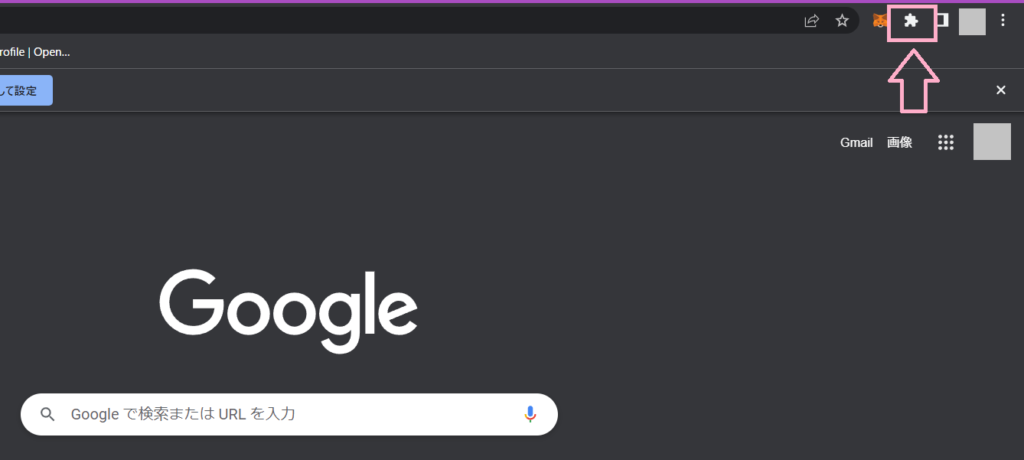
アカウント名を変更する方法
- MetaMaskの右上の「:」のメニューをクリックします。
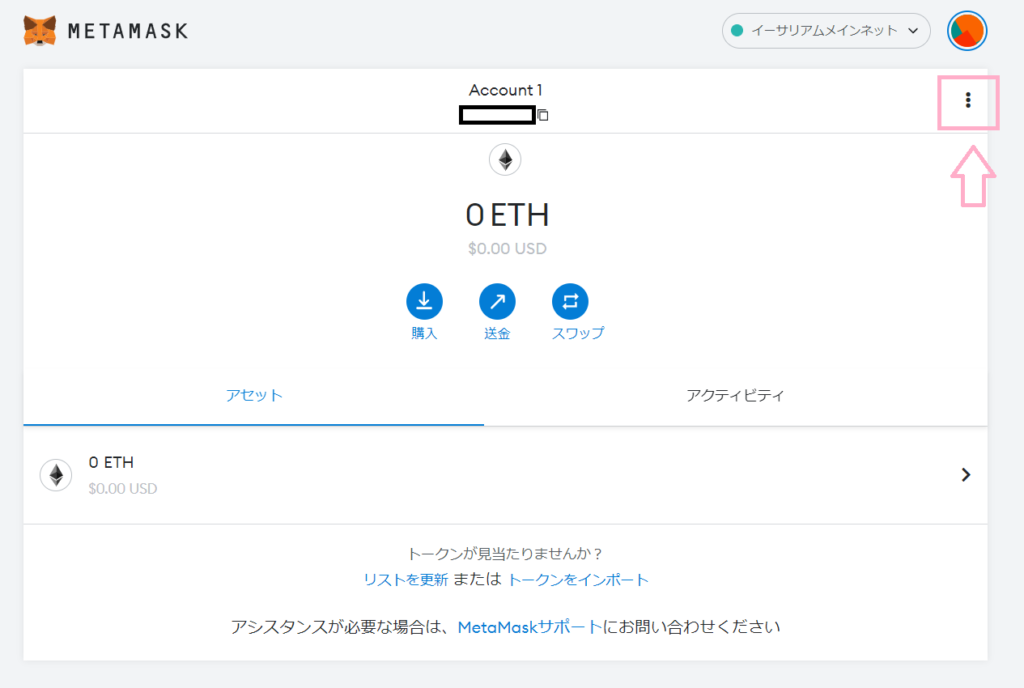
- 「アカウントの詳細」をクリックします。
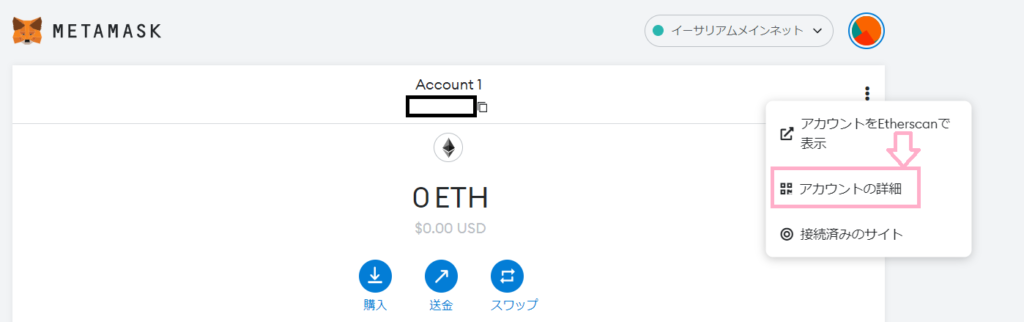
- アカウント名横のえんぴつマークをクリックします。
自分の好きな名前に変更できます。
名前が変更できたらキーボードの「enter」をクリックします。
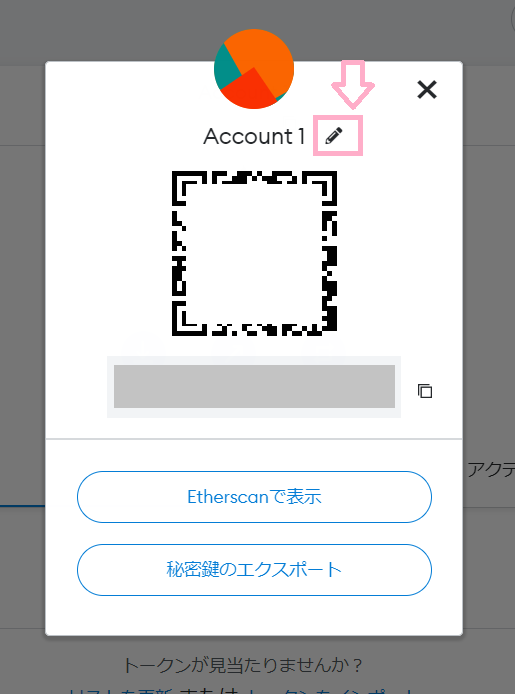
変更できたら右上の「×」をクリックして閉じます。
- これでアカウント名が変更できました。
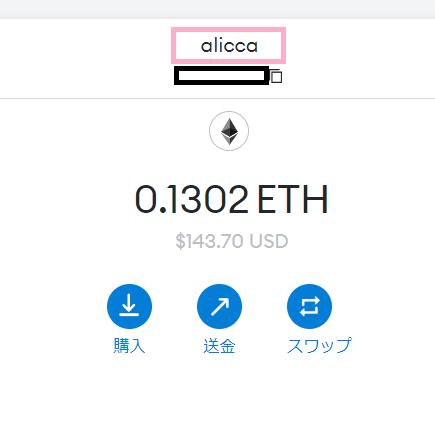
さっそく暗号資産のコインをウォレットに入れてみましょう!
まだ暗号資産取引所でコインを買っていないかた
- ビットフライヤーで暗号資産を購入する方法はコチラからどうぞ
- コインチェックで暗号資産を購入する方法はコチラからどうぞ
この記事はビットコインの買い方ですが、イーサも同じような手順で買うことができますよ(^^)
わたしはNFTを買うためにはイーサ(ETH)はビットフライヤーで購入することをおすすめします♡
ビットフライヤーのほうが手数料が安いです♪
好きなNFTが出たらいつでも買えるようにメタマスクのウォレットを作っておくと、
いざ買うときにとても便利です!